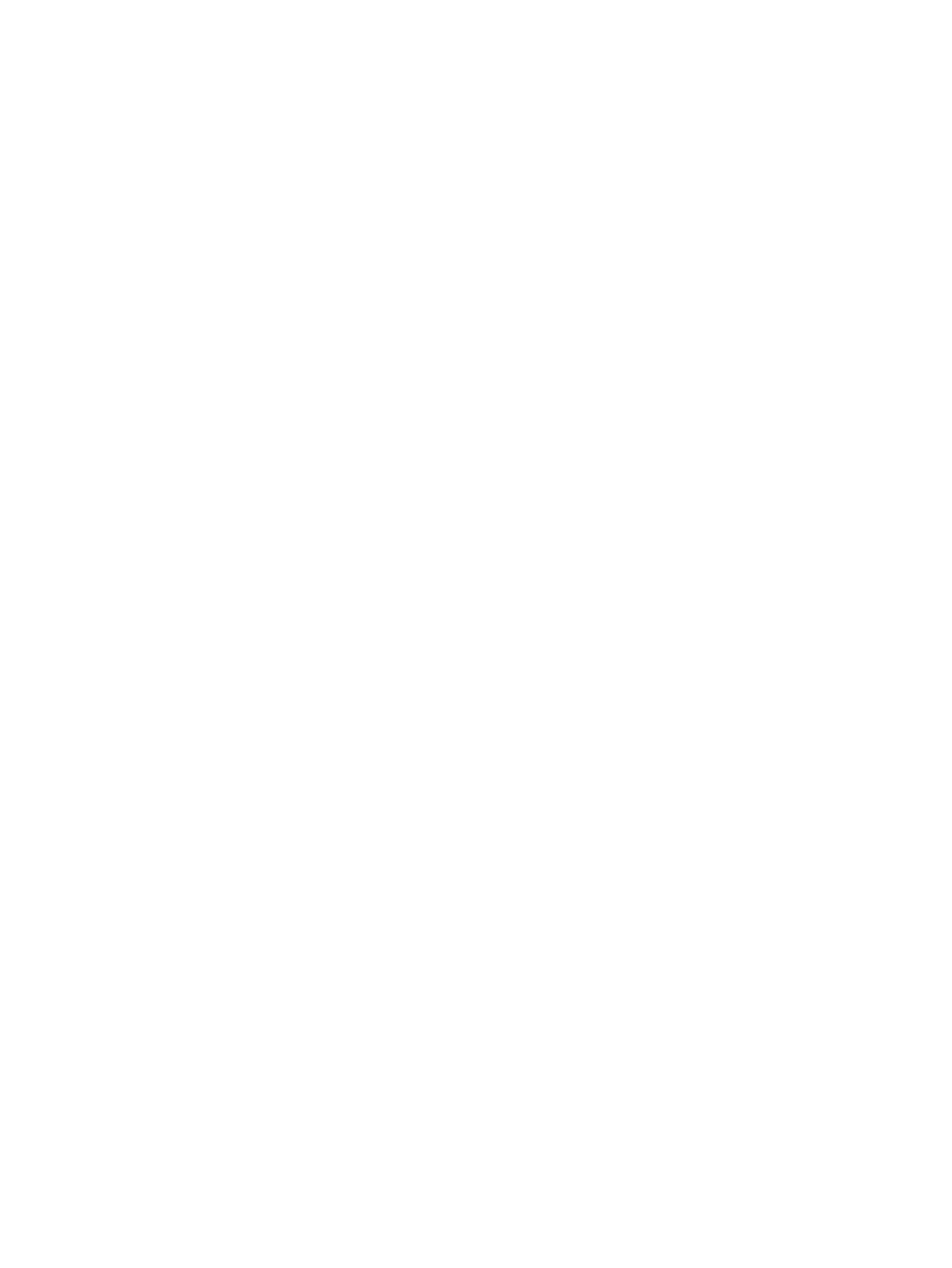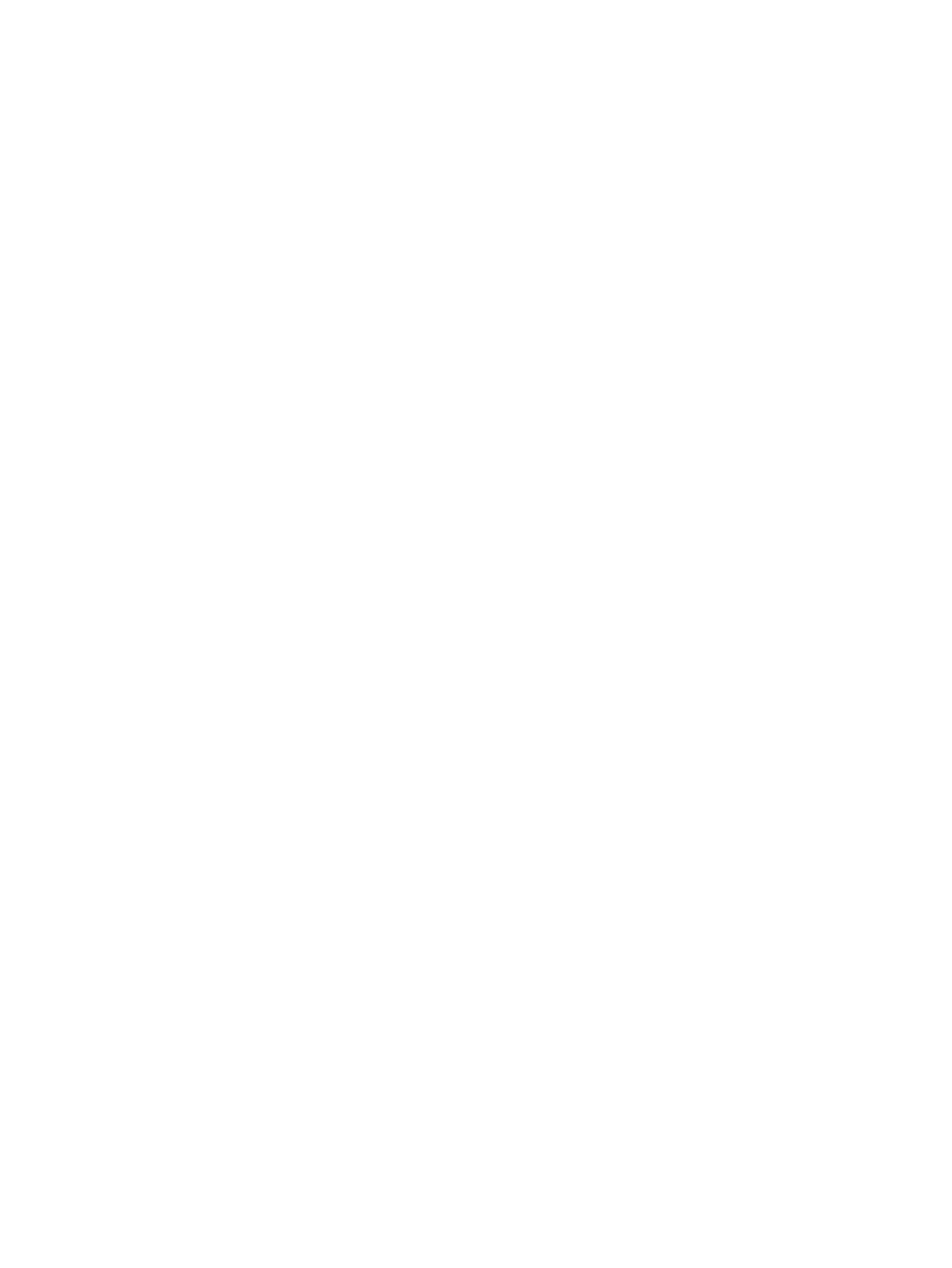
Dodatek A Výměna baterie .............................................................................................................................. 55
Dodatek B Elektrostatický výboj ..................................................................................................................... 59
Ochrana proti poškození elektrostatickým výbojem .......................................................................................... 59
Metody uzemnění ................................................................................................................................................ 59
Dodatek C Pokyny k použití počítače, běžná údržba a příprava k expedici ........................................................... 60
Pokyny k použití počítače a běžná údržba .......................................................................................................... 60
Bezpečné zacházení s optickou jednotkou .......................................................................................................... 61
Provoz ................................................................................................................................................ 61
Čištění ................................................................................................................................................ 61
Bezpečnost ........................................................................................................................................ 61
Příprava k expedici ............................................................................................................................................... 61
Dodatek D Přístupnost .................................................................................................................................... 62
Usnadnění přístupu .............................................................................................................................................. 62
Získání potřebných nástrojů ............................................................................................................. 62
Náš závazek ....................................................................................................................................... 62
Mezinárodní asociace IAAP (International Association of Accessibility Professionals) ................... 63
Hledání nejlepší technologie usnadnění přístupu ............................................................................ 63
Zhodnoťte své potřeby ................................................................................................... 63
Usnadnění přístupu v počítačích a tabletech HP ............................................................ 63
Normy a legislativa .............................................................................................................................................. 64
Normy ................................................................................................................................................ 64
Mandát 376 – EN 301 549 .............................................................................................. 64
Pokyny k usnadnění přístupu k obsahu webu (WCAG) ................................................... 64
Legislativa a předpisy ....................................................................................................................... 65
USA .................................................................................................................................. 65
Zákon o přístupnosti komunikace a videa pro 21. století (CVAA) .................................. 65
Kanada ............................................................................................................................ 66
Evropa ............................................................................................................................. 66
Spojené království .......................................................................................................... 66
Austrálie .......................................................................................................................... 66
Celosvětově ..................................................................................................................... 66
Užitečné zdroje a odkazy o usnadnění přístupu ................................................................................................. 67
Organizace ......................................................................................................................................... 67
Vzdělávací instituce ........................................................................................................................... 67
Další zdroje o postiženích ................................................................................................................. 67
Odkazy HP ......................................................................................................................................... 67
Kontaktování podpory ......................................................................................................................................... 68
vi